Oplossing: snelle fout harde schijf 1 (303) op Windows
Gemengde Berichten / / August 04, 2021
Advertenties
Harde schijf 1 Quick (303) -fout is een systeemdiagnosefout die vrij vaak op HP pc / laptop kan worden gezien, gepusht door HP System Diagnostics. Zoals eerder vermeld, kan deze specifieke fout gemakkelijk worden gevonden op HP-computers nadat u uw HP laptop of notebook hebt laten vallen of zelfs ergens hard door hebt geraakt. Daarom kan elke keer dat getroffen gebruikers hun HP-computer proberen op te starten, deze niet succesvol opstarten in het systeem en hen omleiden naar Systeemdiagnose. Als u nu ook hetzelfde probleem tegenkomt, raadpleegt u deze gids voor probleemoplossing om het probleem op te lossen.
De getroffen gebruikers proberen ook de volledige zelftest van de primaire harde schijf uit te voeren, maar deze toont alleen de fout Hard Disk Quick (303). Het is ook vermeldenswaard dat soms de ramen Het opstartlogo kan verschijnen en tijdens de eerste opstartsequenties kunt u de specifieke foutmelding krijgen die behoorlijk irritant is. Gewoonlijk krijgen HP pc / laptop-gebruikers dergelijke problemen niet, maar het kan gebeuren op alle Windows OS-versies zoals Windows 7, Windows 8.1, Windows 10, enz. Het hoeft niet te worden vermeld, de fout geeft aan dat uw harde schijf de systeembestanden niet heeft geladen en dat u deze handmatig moet herstellen.
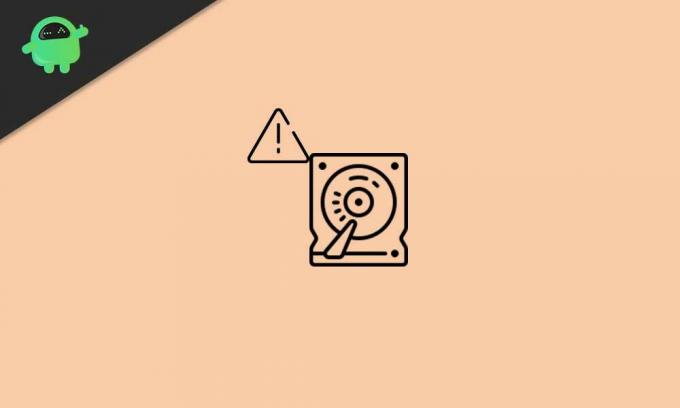
Pagina-inhoud
-
1 Oplossing: snelle fout harde schijf 1 (303) op Windows
- 1.1 1. Voer CHKDSK uit (Check Disk)
- 1.2 2. Voer een TestDisk Scan uit
- 1.3 3. Maak een back-up van alle gegevens
- 1.4 4. Herstel of vervang de harde schijf
Oplossing: snelle fout harde schijf 1 (303) op Windows
Nu zullen sommige van de getroffen gebruikers denken om de harde schijf bij een eerste gesprek te vervangen of te repareren. Maar dat is niet altijd het geval en er zijn een aantal manieren die gebruikers handmatig kunnen uitvoeren om de mogelijke problemen op hun harde schijf te controleren of te repareren voordat ze naar de reparatiewerkplaats gaan. Hier hebben we alle mogelijke tijdelijke oplossingen hieronder gedeeld die u op de juiste manier moet volgen.
Advertenties
1. Voer CHKDSK uit (Check Disk)
Dus als u in het geval dat u de harde-schijffout vrij vaak of tijdens het opstarten van het systeem tegenkomt, moet u het proberen het uitvoeren van de CHKDSK-scanmethode (Check Disk) om alle slechte sectoren of andere fouten op uw schijf te identificeren die dergelijke problemen. Hoewel deze methode de mogelijke problemen niet oplost, wordt u op de hoogte gesteld van de fouten of slechte sectoren die u kunt oplossen door online handleidingen te volgen of zelfs door een professional te vragen om ze te repareren.
Als Windows actief is:
Dus als uw Windows-systeem momenteel actief is, voert u de volgende stappen uit:
- Klik op de Start menu > Typ cmd om naar de opdrachtprompt te zoeken.
- Klik met de rechtermuisknop op de Opdrachtprompt > Selecteer Als administrator uitvoeren.
- Als u daarom wordt gevraagd door UAC, klikt u op Ja verder gaan.
- Zodra het opdrachtpromptvenster wordt geopend, typt u de volgende opdracht en drukt u op Enter uit te voeren: (Zorg ervoor dat u de stationsletter vervangt door uw geïnstalleerde Windows-bestanden. Standaard zou dit C: drive moeten zijn)
CHKDSK C:
- Houd er rekening mee dat het scannen van de schijf enige tijd kan duren, afhankelijk van de ruimte op uw C-schijf of fouten. Heb daarom wat geduld totdat het scannen is voltooid.
- Als u klaar bent, sluit u het opdrachtpromptvenster.
- Start ten slotte uw computer opnieuw op om te controleren of de snelle fout van harde schijf 1 (303) is verholpen of niet.
Als Windows niet opstart:
- Zorg ervoor dat u een Windows-installatiemediapakket (opstartbare USB-stick) op uw Windows-pc / laptop plaatst.
- Start nu uw computer om Windows op te starten.
- Selecteer het opstartbare USB-station om de opstartvolgorde in te stellen door op te drukken F12 in de meeste gevallen. Het kan variëren afhankelijk van het merk van het moederbord.
- druk de Verwijderen of F2 key vanaf het eerste opstartscherm om in het BIOS te komen.
- Zodra u succesvol bent opgestart vanaf de Windows-installatiemedia, klikt u op Repareer je computer.
- Er verschijnt een nieuwe interface> Selecteer Los problemen op.
- Hier moet je selecteren Opdrachtprompt uit de lijst met Geavanceerde opties.
- Vervolgens kunt u dezelfde stappen volgen die hierboven zijn vermeld om de opdracht schijfcontrole uit te voeren.
- U bent klaar.
2. Voer een TestDisk Scan uit
Als uw Windows-systeem correct werkt, moet u ook een TestDisk-scan uitvoeren. Als de check disk scan u niet helpt, probeer deze methode dan een keer voordat u de harde schijf repareert of koopt.
- Allereerst, download de TestDisk-applicatie en installeer het op uw pc / laptop.
- U moet het bestand uitpakken met Winrar of 7-zip.
- Ga nu naar de uitgepakte toepassingsmap, klik met de rechtermuisknop op de testdisk_win.exe bestand en selecteer Als administrator uitvoeren.
- Als u daarom wordt gevraagd door UAC, klikt u op Ja verder gaan.
- Nadat de TestDisk-app-interface is geopend, selecteert u [Maken] en druk op Enter bevestigen.
- De TestDisk-app begint met het scannen naar alle partities van de schijf.
- Selecteer de OS-partitie en druk op Enter opnieuw.
- Nu moet u het type partitietabel uit de lijst selecteren.
- Kiezen [Intel] en raak Enter.
- Selecteer vervolgens [Analyseren] en raak Enter om de huidige partitiestructuur of verloren partities te scannen.
- Wacht tot het proces is voltooid.
- Kies dan Snelzoeken en druk op Enter.
- druk de Y-toets > Zodra alle partities zichtbaar zijn, gebruikt u de pijltoetsen om naar de geïnstalleerde Windows OS-partitie te navigeren.
- Druk nu op de P-toets om de inhoud van de partitie weer te geven.
- Kies de Schrijf sleutel en druk op Enter dan OK om het registreren van de partitietabel te bevestigen.
- Start uw pc / laptop opnieuw op om te controleren op de fout Hard Disk 1 Quick (303) op uw Windows.
3. Maak een back-up van alle gegevens
Maak een volledige back-up van al uw schijfgegevens via premium software voor gegevensherstel op uw Windows. Het zorgt ervoor dat u de meeste vereiste gegevens veilig bewaart, zelfs als uw harde schijf beschadigd is of niet goed werkt. Er is veel populaire en premium reeks gegevensherstelsoftware beschikbaar voor het Windows-platform. Bekijk gewoon de online beoordelingen en prijsverhouding op basis van uw budget en pak een leuke deal.
4. Herstel of vervang de harde schijf
Als geen van de methoden voor u heeft gewerkt, is de kans groot genoeg dat de harde schijf niet kan worden geladen. Omdat dit een hardwareprobleem is, moet u het repareren of vervangen. Als uw computer of de harde schijf nog onder de garantieperiode valt, ga dan naar het dichtstbijzijnde servicecentrum en vraag om verdere assistentie. Als alternatief kunt u voor vervanging of andere hulp contact opnemen met de klantenondersteuning van de respectieve pc- / HDD-fabrikant.
Advertenties
Dat is het, jongens. We hopen dat je deze gids behoorlijk nuttig hebt gevonden. Voor verdere vragen kunt u hieronder reageren.
Advertenties Afdrukscherm is een essentiële functie van Windows 10, waarmee gebruikers een screenshot kunnen maken van...
Advertenties Het lijkt erop dat recente Windows 10-updates niet zo stabiel en foutloos zijn als het gaat om...
Advertenties Microsoft OneDrive is een van de populaire en meest gebruikte hosting- en synchronisatieservices voor cloudbestanden die...



![Xiaomi Redmi K30 Pro Stock Firmware-collecties [Terug naar voorraad-ROM]](/f/41118355dfa4bffe764be5e3caf0fd41.jpg?width=288&height=384)